Top 4 způsoby, jak obnovit ztracené fotografie / videa po iOS 12 Update
Apple nedávno provedl aktualizaci iOS 12, která je k dispozici pro zařízení se systémem iOS, a možná jste ji nainstalovali, pokud byla podporována. Po instalaci aktualizace si někteří uživatelé stěžovali Aktualizace iPhone ztratila fotografie a videa. Fotografie a videa z jejich zařízení náhle zmizely, jako by byly odstraněny ze zařízení.
Pokud jste ztratili fotografie v iPhone XS / XSMAS / XR / X / XS / X Plus / 8/7/6/6 Plus / 5s, iPad po iOS 12.3 / 12.2 / 12 Aktualizujte a hledáte způsob, jak dostat ztracené fotografie a videa zpět, jste přišli na správném místě. V následující příručce se dozvíte, jak můžete obnovit fotografie a videa, které jste ztratili po aktualizaci zařízení na systém iOS 12. Průvodce dokonce zobrazuje metody, které nevyžadují, abyste měli zálohu svého zařízení. schopnost obnovit obsah.
- Část 1. Obnovení vymazaných fotografií / videí po aktualizaci iOS 12 bez zálohování
- Část 2. Selektivní obnovení ztracených fotografií / videí po aktualizaci iOS 12 ze zálohy iTunes
- Část 3. Obnovit ztracené fotografie / videa z iCloud zálohování bez resetování
- Část 4. Oficiální způsoby, jak obnovit ztracené fotografie po aktualizaci iOS 12 ze zálohy
Část 1. Obnovení vymazaných fotografií / videí po aktualizaci iOS 12 bez zálohování
Ti, kteří již mají zálohu svého systému iOSzařízení se nemusí starat o ztracený obsah, protože mohou snadno obnovit fotografie a videa ze svých záloh. Pokud však „odvážného chlapa nebo dívku, která nikdy nezálohovala své zařízení iOS, nemůžete použít standardní metodu pro obnovení obsahu - máte však software, který vám pomůže obnovit vaše fotografie a videa bez ohledu na to, zda jste zařízení zálohovali nebo ne.
Zadejte Tenorshare UltData, obnovu dat iOSNástroj, který vám umožní obnovit iOS 12 aktualizované vymazané fotografie v zařízení iOS. Kromě toho pomáhá obnovit i jiné druhy formátů souborů. Takže, podívejte se, jak používat software pro obnovu vašich vzácných fotografií a videí.
Krok 1:Stáhněte a spusťte software v počítači. Připojte zařízení iOS k počítači a klepněte na tlačítko Obnovit ze zařízení iOS v softwaru. Na následující obrazovce klepněte na tlačítko Důvěryhodnost a umožní vám pohyb vpřed.
Krok 2:Na obrazovce, která následuje, je třeba zaškrtnout možnost Fotografie a videa, aby software prohledával pouze fotografie a videa ve vašem zařízení iOS. Pokračujte klepnutím na tlačítko Spustit skenování.

Krok 3: Je třeba počkat, až software prohledá zařízení. Když je to hotovo, vyberte fotografie a videa, které chcete obnovit, a klikněte na tlačítko Obnovit v pravém dolním rohu.

Krok 4: Vyberte místo, kam chcete uložit obnovený obsah. Jako cíl pro obnovené fotografie a videa můžete vybrat zařízení nebo počítač.
Tady máš. Váš ztracený obsah by měl být nyní k dispozici buď v zařízení iOS nebo v počítači v závislosti na tom, co jste zvolili v posledním kroku postupu.
Část 2. Selektivní obnovení ztracených fotografií / videí po aktualizaci iOS 12 ze zálohy iTunes
Pokud jste aktualizovali iPhone a ztratili fotografie a videaale jen několik z nich, a ne všechny z nich, můžete mít ty, které byly obnoveny ze zálohy iTunes zařízení iOS zařízení. Ve standardním postupu, pokud chcete obnovit určité fotografie a videa, budete muset obnovit celou zálohu které určitě nebudete chtít dělat, protože jen chcete ztracený obsah zpět a ne všechno.
Naštěstí vám může v tomto případě pomoci UltDatadobře. To umožňuje uživatelům selektivně obnovit data, včetně fotografií a videí z jejich záloh iTunes. To znamená, že nemusíte obnovit celou zálohu, abyste z ní mohli získat několik fotografií a videí.
Krok 1:Stáhněte a spusťte software v počítači. Plug-in zařízení iOS do počítače a klikněte na tlačítko Obnovit z iTunes záložního souboru nahoře. Vyberte zálohu, kde se nacházejí vaše fotografie a videa, a klikněte na tlačítko Spustit skenování.
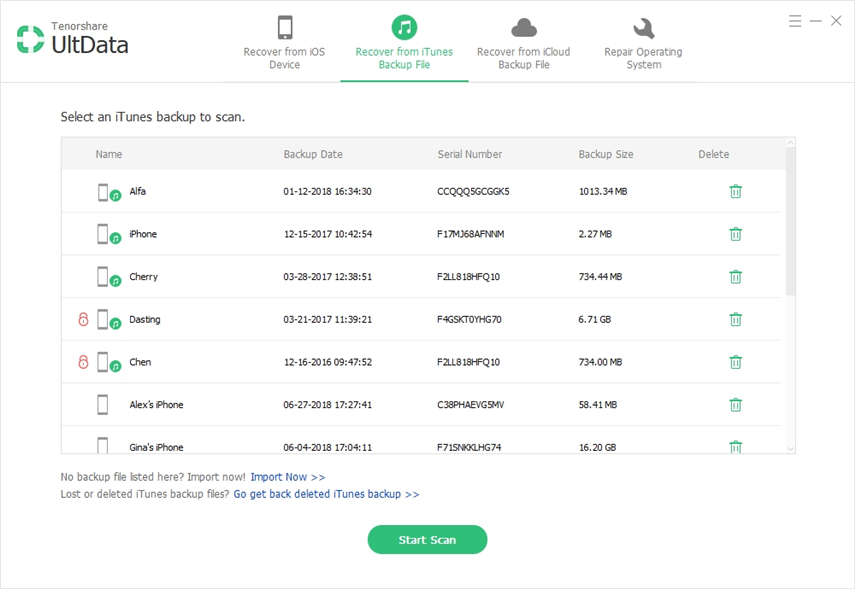
Krok 2:Zobrazí se náhledy souborů, když software dokončil skenování zálohy iTunes. Vyberte obsah, který chcete obnovit, a klikněte na tlačítko Obnovit uvedené v pravém dolním rohu.
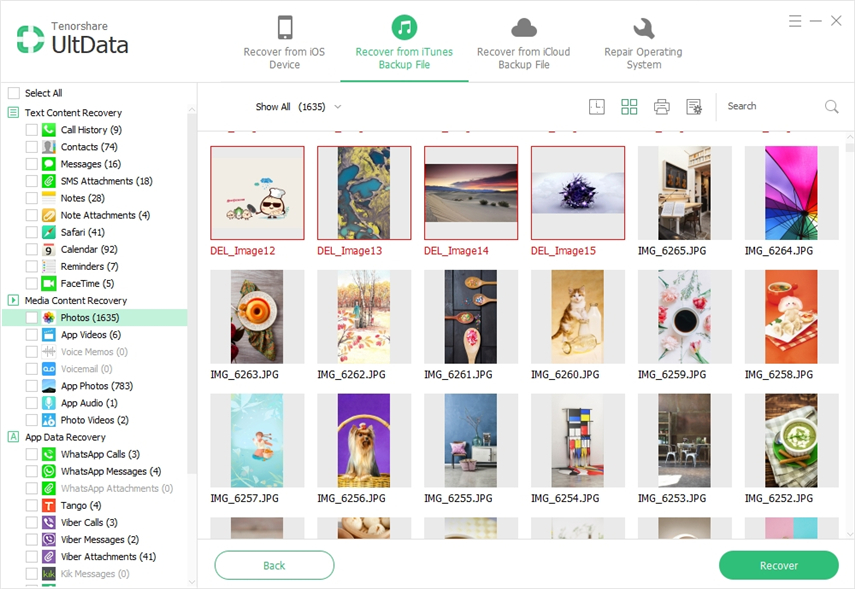
Krok 3: Vybrané fotografie a videa budou extrahovány ze zálohy iTunes a uloženy v zařízení nebo v počítači.
Část 3. Obnovit ztracené fotografie / videa z iCloud zálohování bez resetování
Jak již možná víte, obnovení iCloudzáloha také vyžaduje resetování zařízení. Mnoho uživatelů by to nechtělo udělat jen pro obnovu několika fotografií a videosouborů. Pokud jste takový uživatel pak použijte UltData obnovit vaše ztracené fotografie a videa ze zálohy iCloud bez resetování zařízení iOS.
Krok 1: Stáhněte a otevřete software v počítači. Klikněte na možnost Obnovit ze souboru zálohy iCloud v horní části softwaru a zadejte údaje o účtu iCloud k přihlášení.

Krok 2: Na následující obrazovce vyberte zálohu iCloud pro obnovení fotografií a videí. Pak stiskněte tlačítko, které říká Další.

Krok 3: Budete vyzváni k výběru druhu obsahu, který chcete obnovit. Zaškrtněte políčko Roll & Video a klikněte na tlačítko Další.

Krok 4: Vyberte fotografie a videa, které chcete obnovit, a klikněte na Recover. Vaše vybrané fotografie a videa budou obnoveny ze záložního souboru iCloud.

Část 4. Oficiální způsoby, jak obnovit ztracené fotografie po aktualizaci iOS 12 ze zálohy
Pokud nechcete používat aplikaci od jiného výrobceobnovte své ztracené fotografie a videa na svém zařízení iOS, pak můžete použít standardní postup Apple k obnovení iTunes nebo zálohování iCloud pro obnovu obsahu.
Mějte na paměti, že se tím vymažou všechna data uložená v zařízení a přepíše se s obsahem ze zálohy.
Retore z iTunes Backup
Vytvořte svůj iPhone pomocí iTunes -> Vyberte svůj iPhone, když se objeví v iTunes -> Vyberte Obnovit zálohu v iTunes -> Klikněte na Obnovit
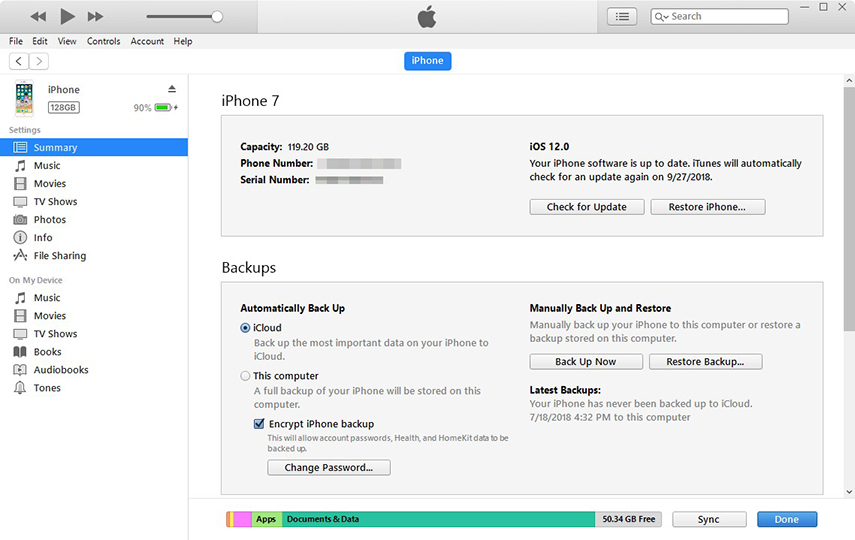
Retore z iCloud Backup
V zařízení iOS přejděte do Nastavení> Obecné>Reset a klepněte na Vymazat veškerý obsah a nastavení. Při resetování zařízení postupujte podle pokynů. Nastavte zařízení od nuly a zvolte Obnovit z iCloud Backupoption na obrazovce aplikací a dat.
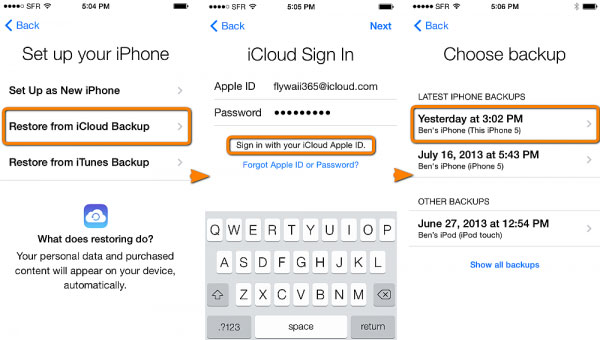
Závěr
Pokud aktualizace iOS 12 odstranila fotografie a videavaše iOS zařízení, výše uvedené metody vám pomohou dostat odstraněný obsah zpět do zařízení. Ujistěte se, že používáte vhodnou metodu a získáte pouze ztracené soubory a nic neztratíte.









